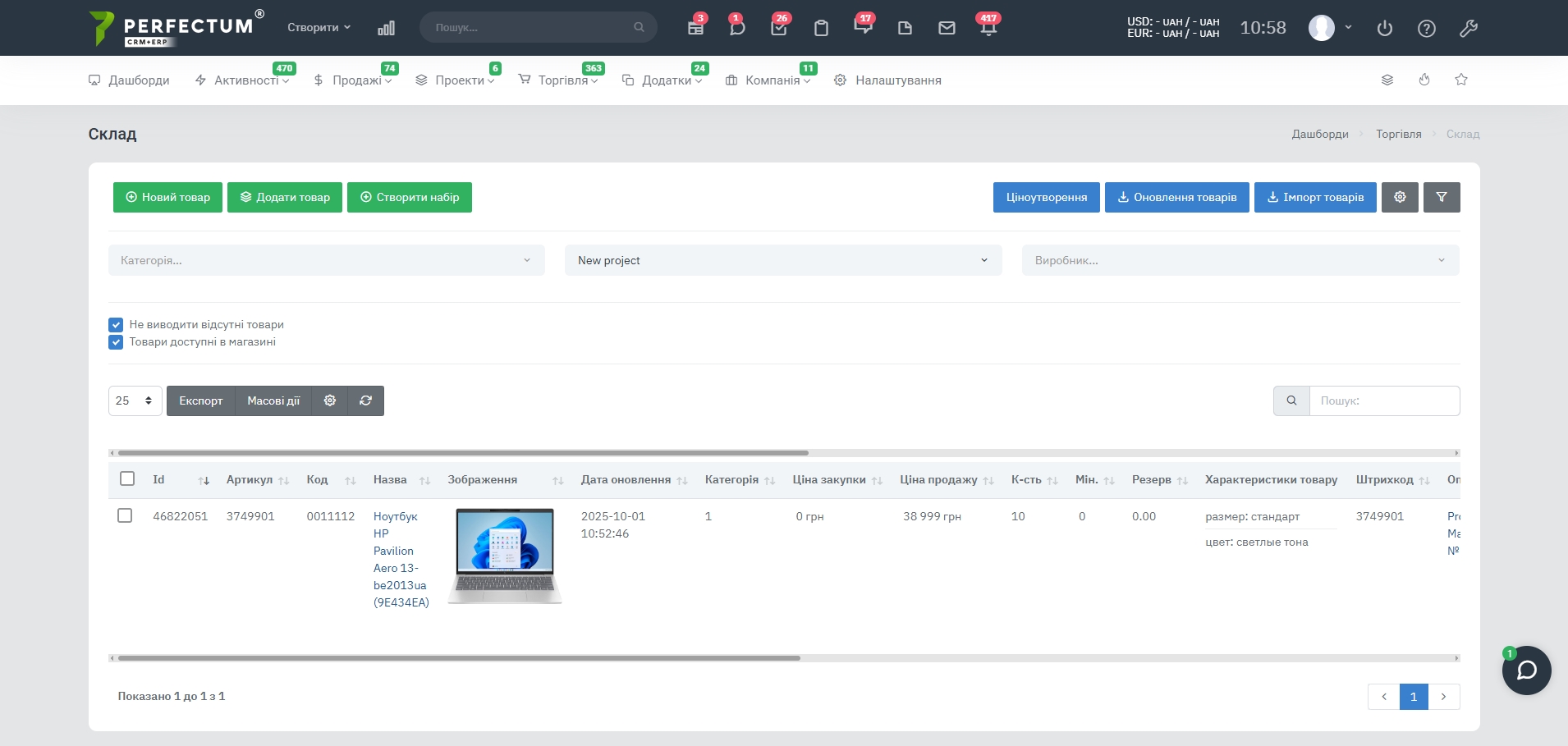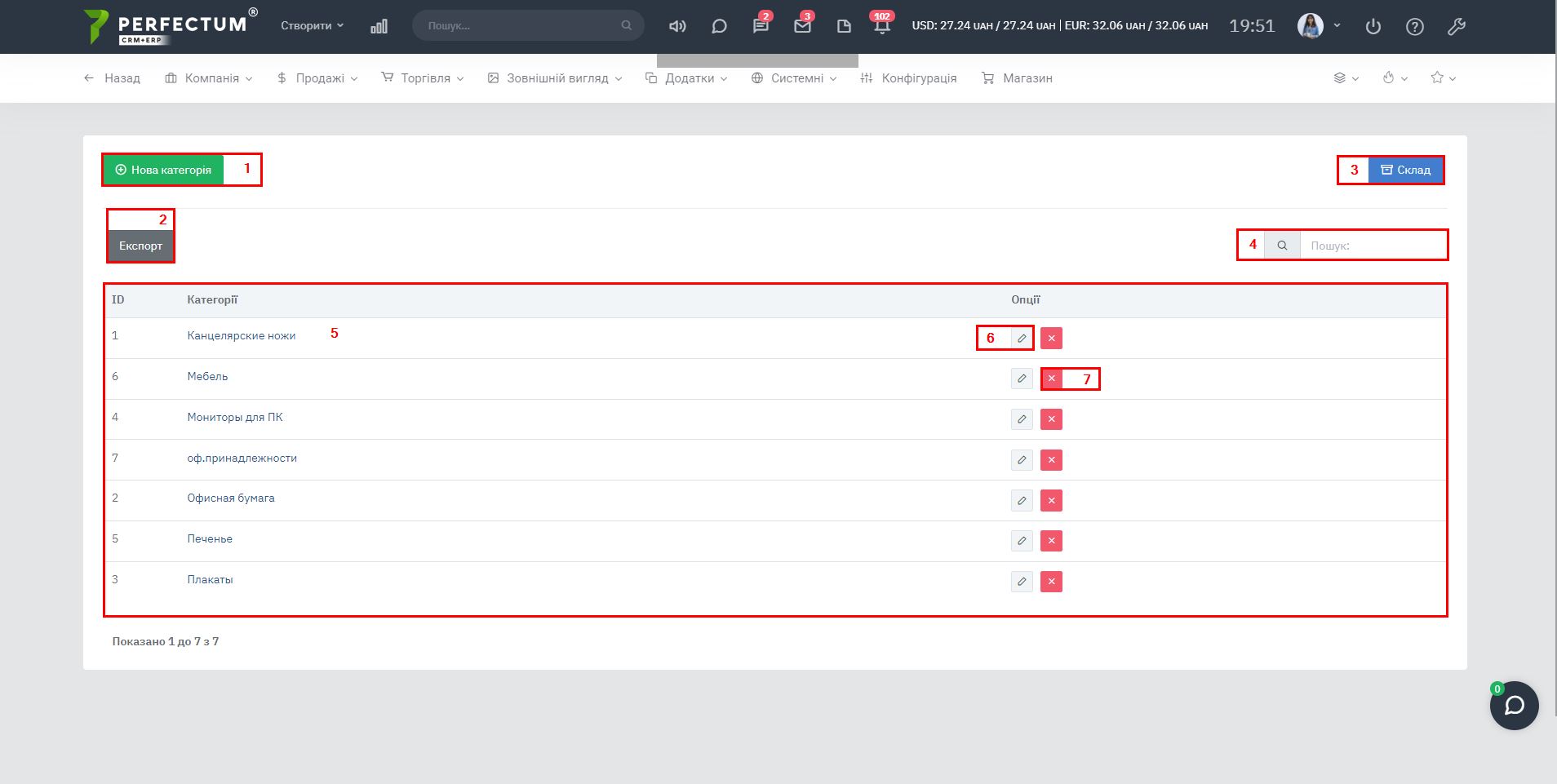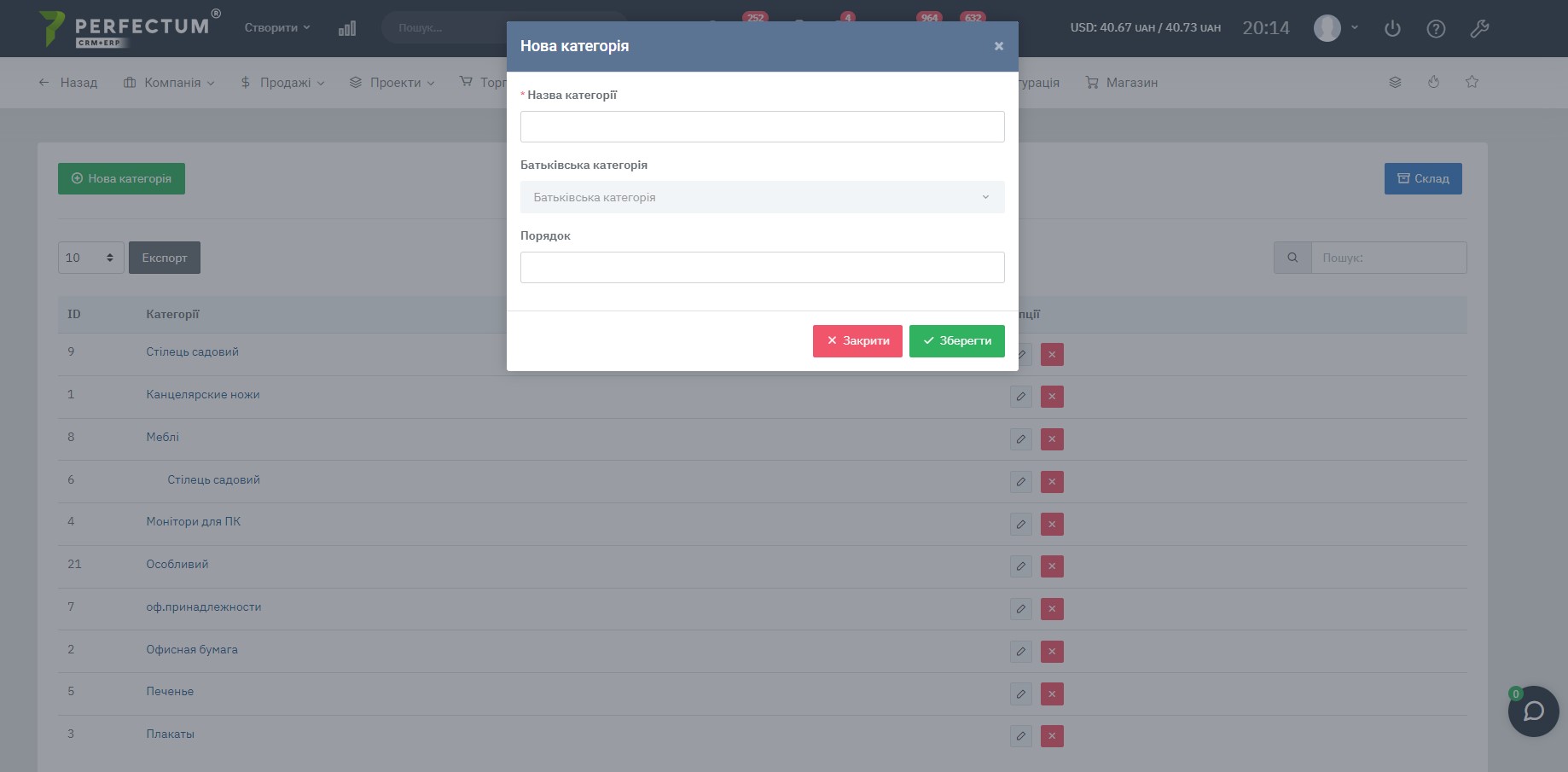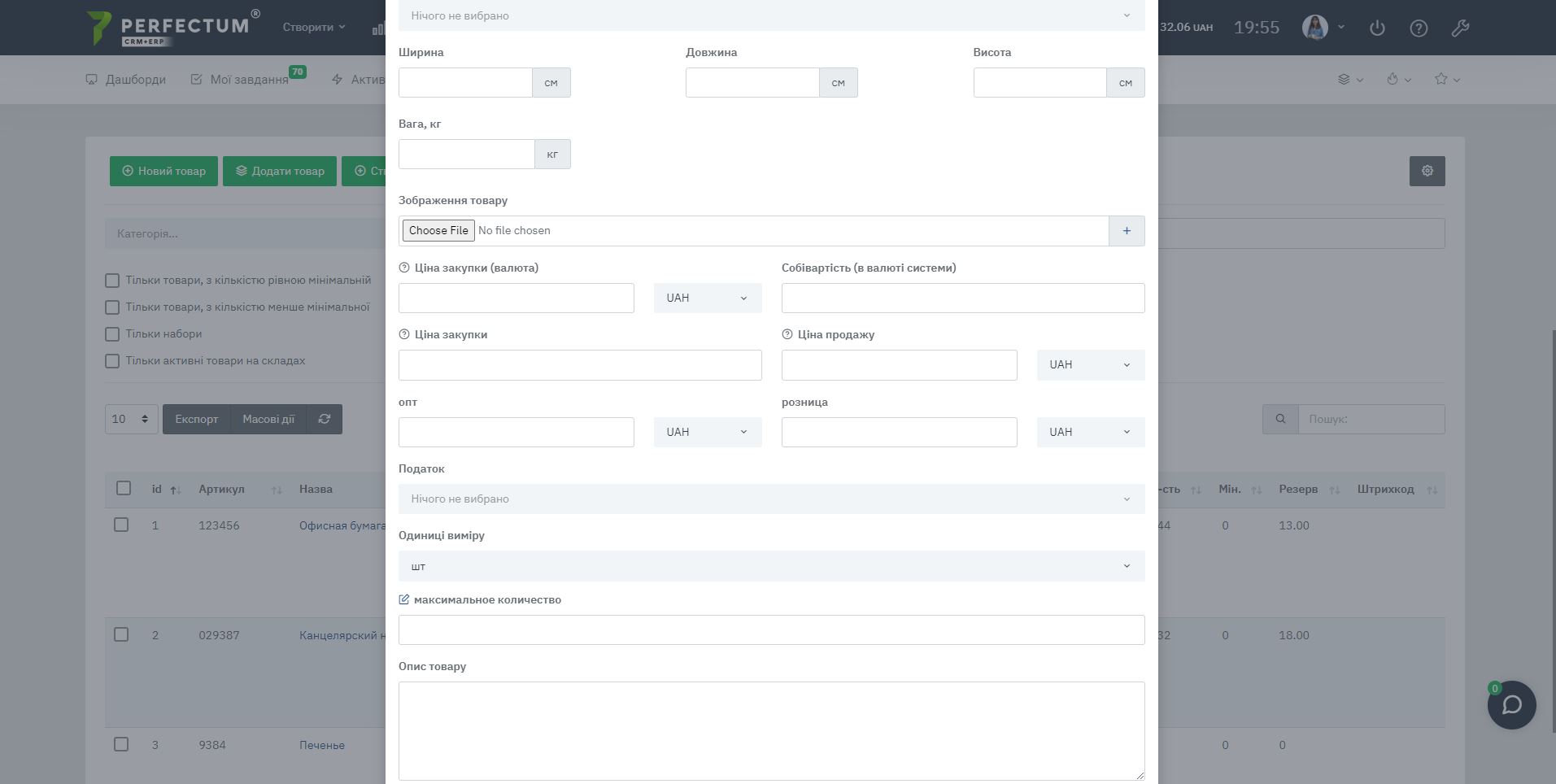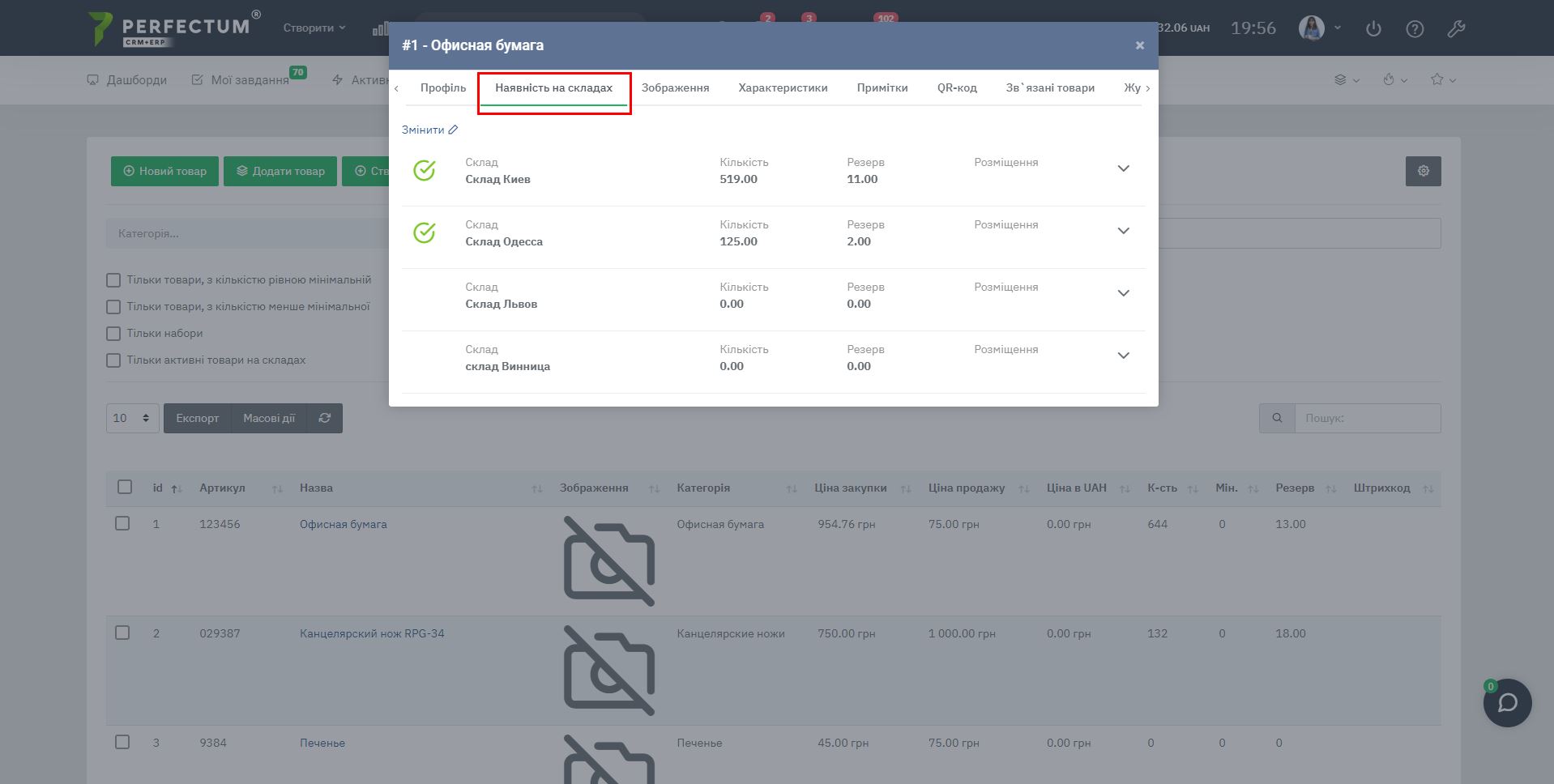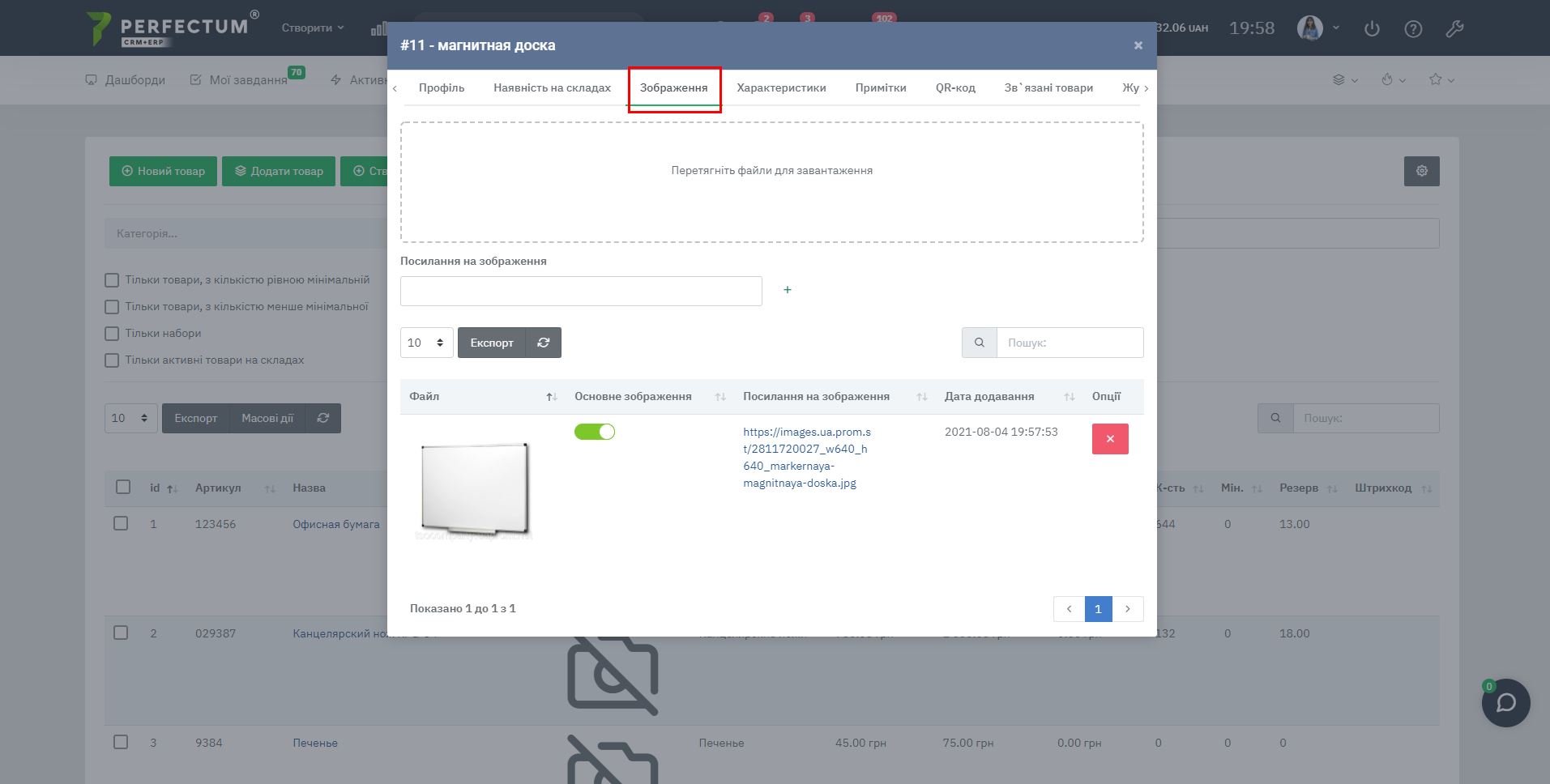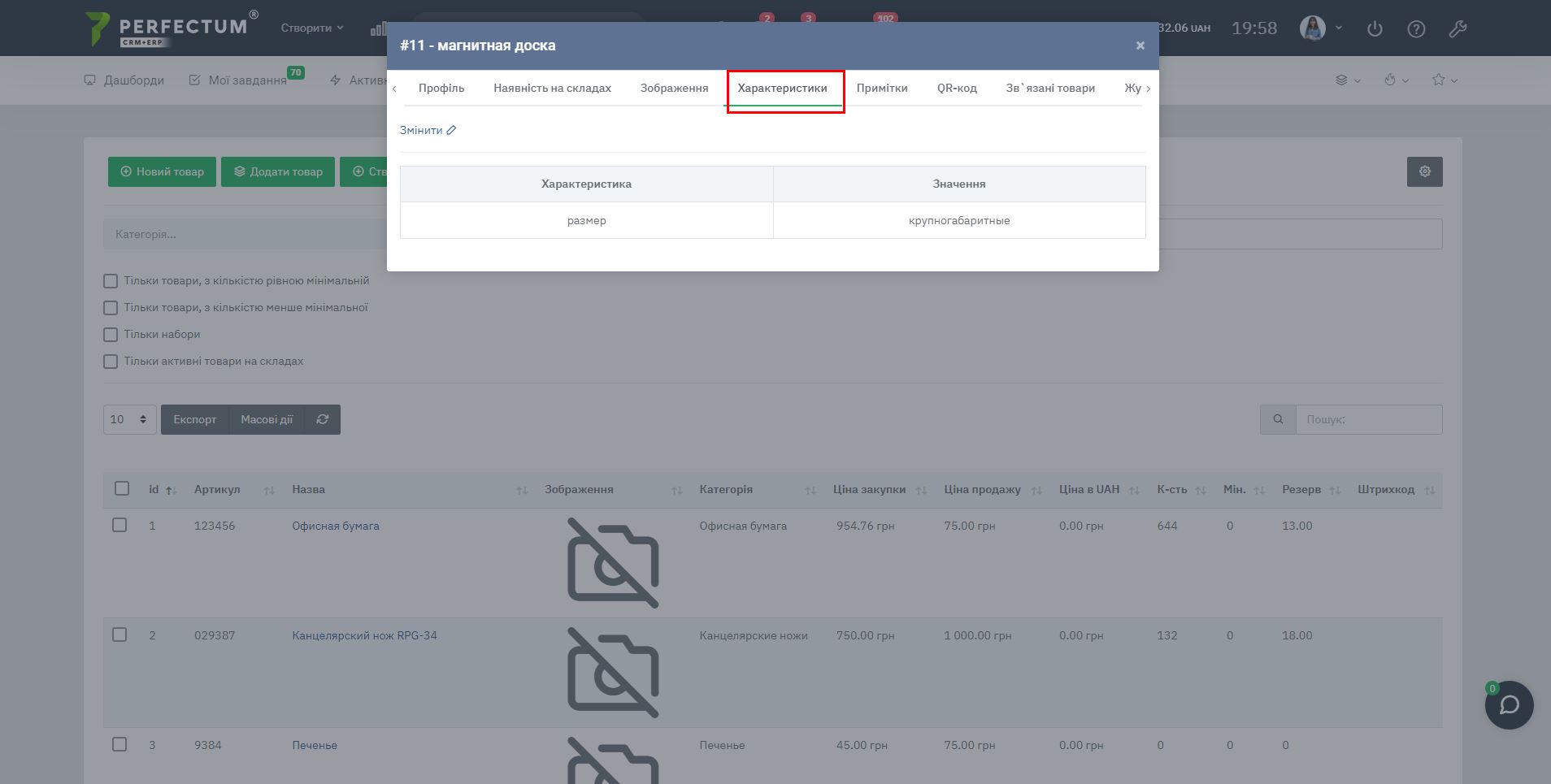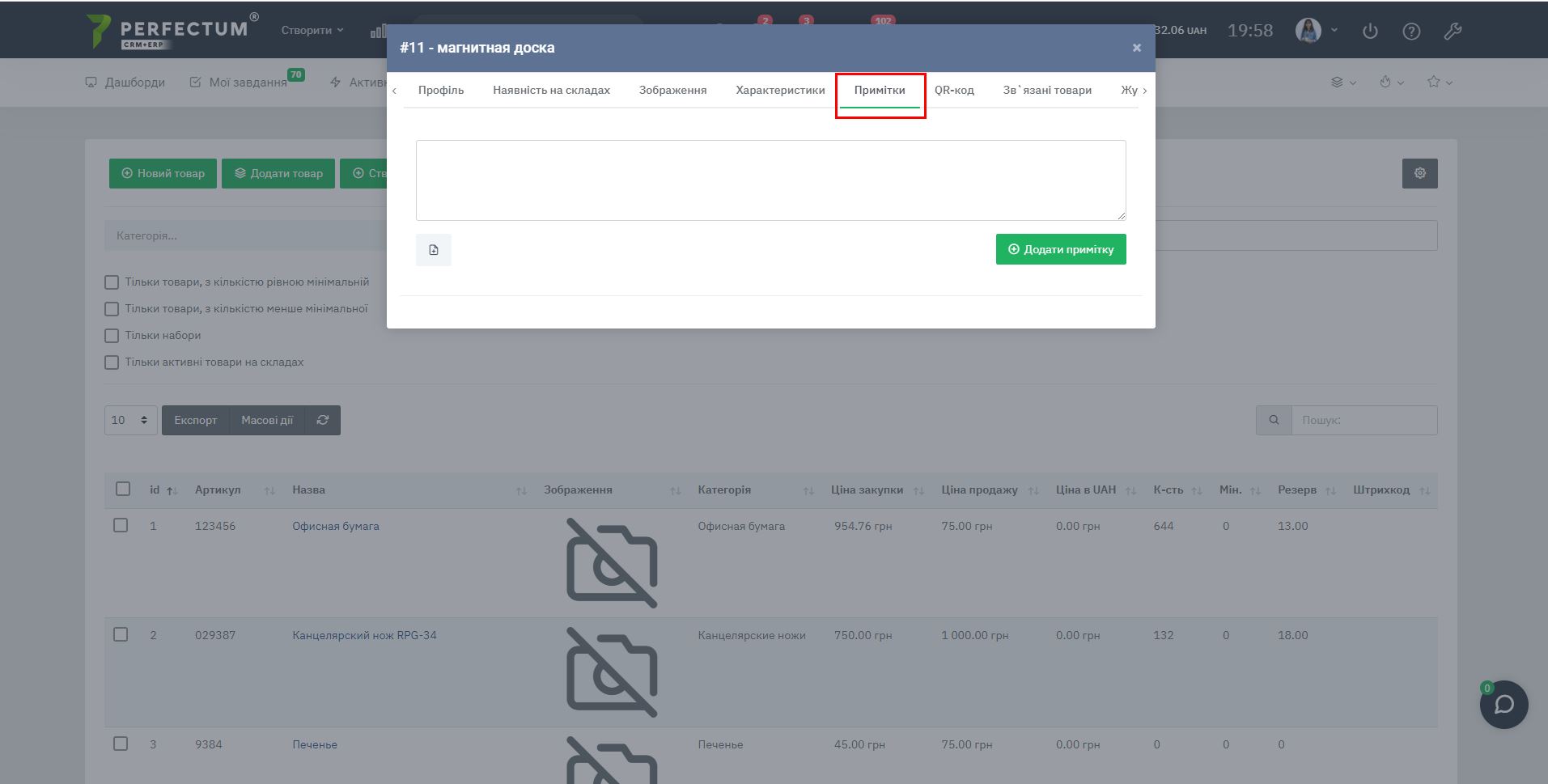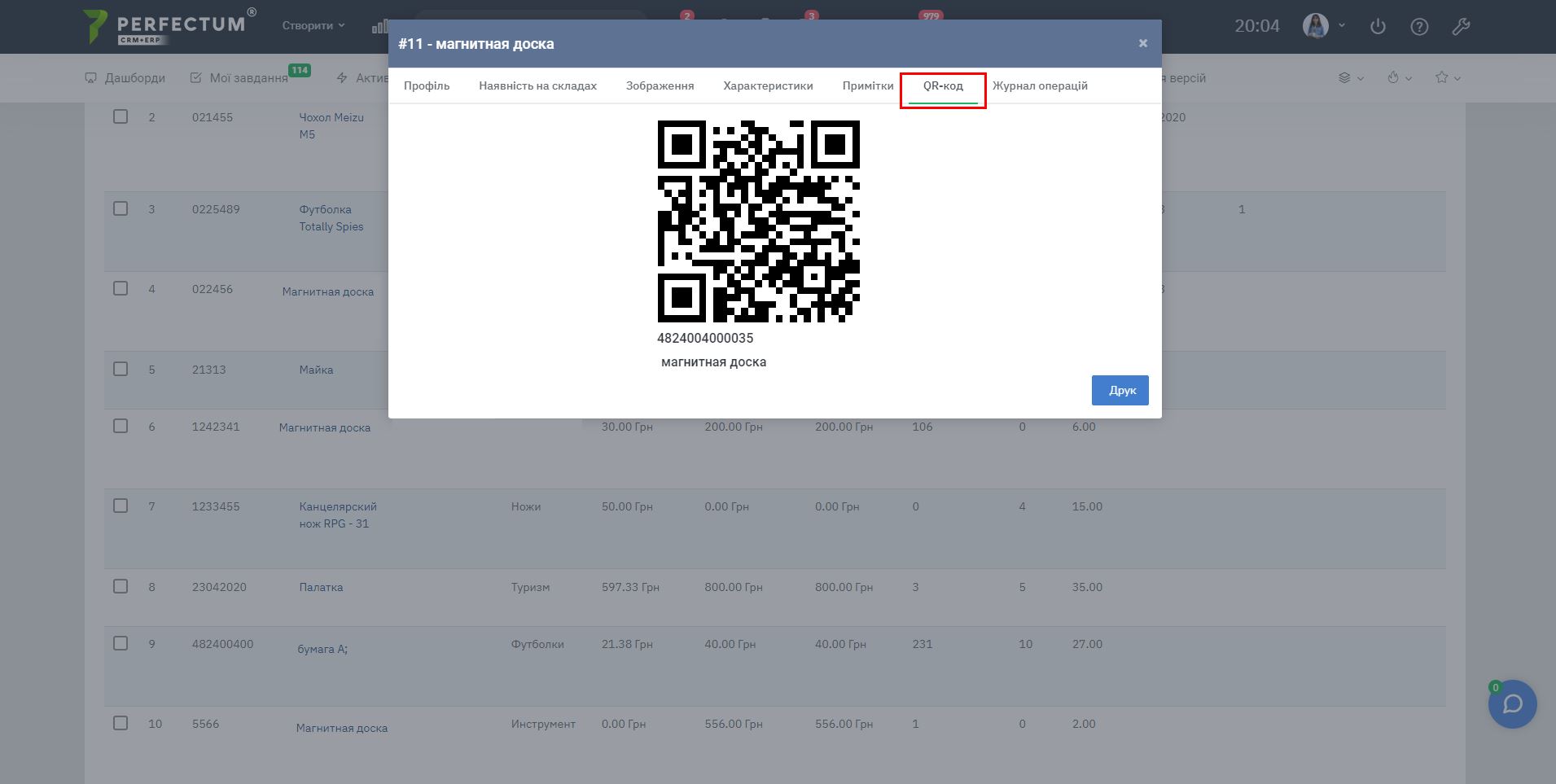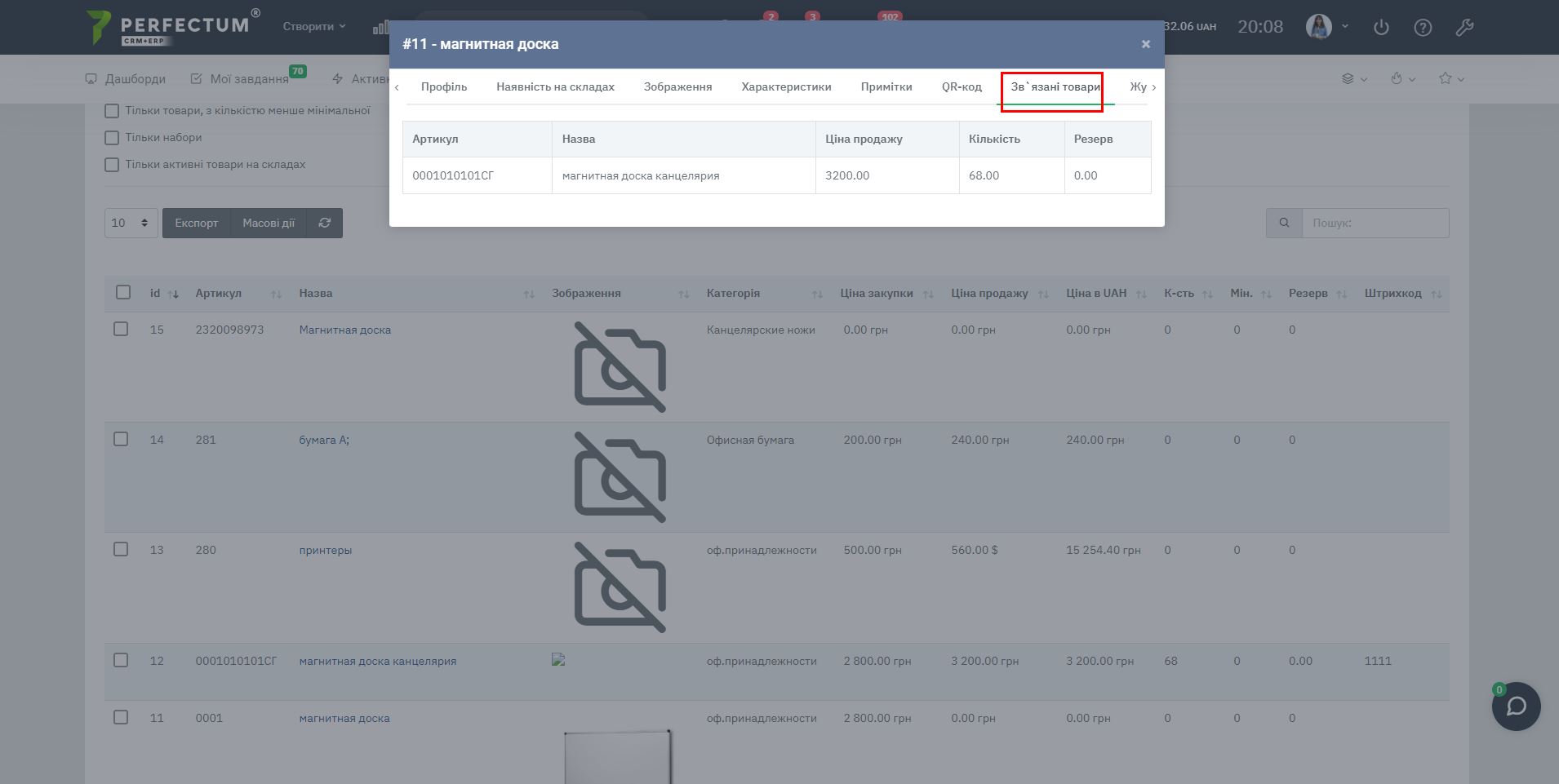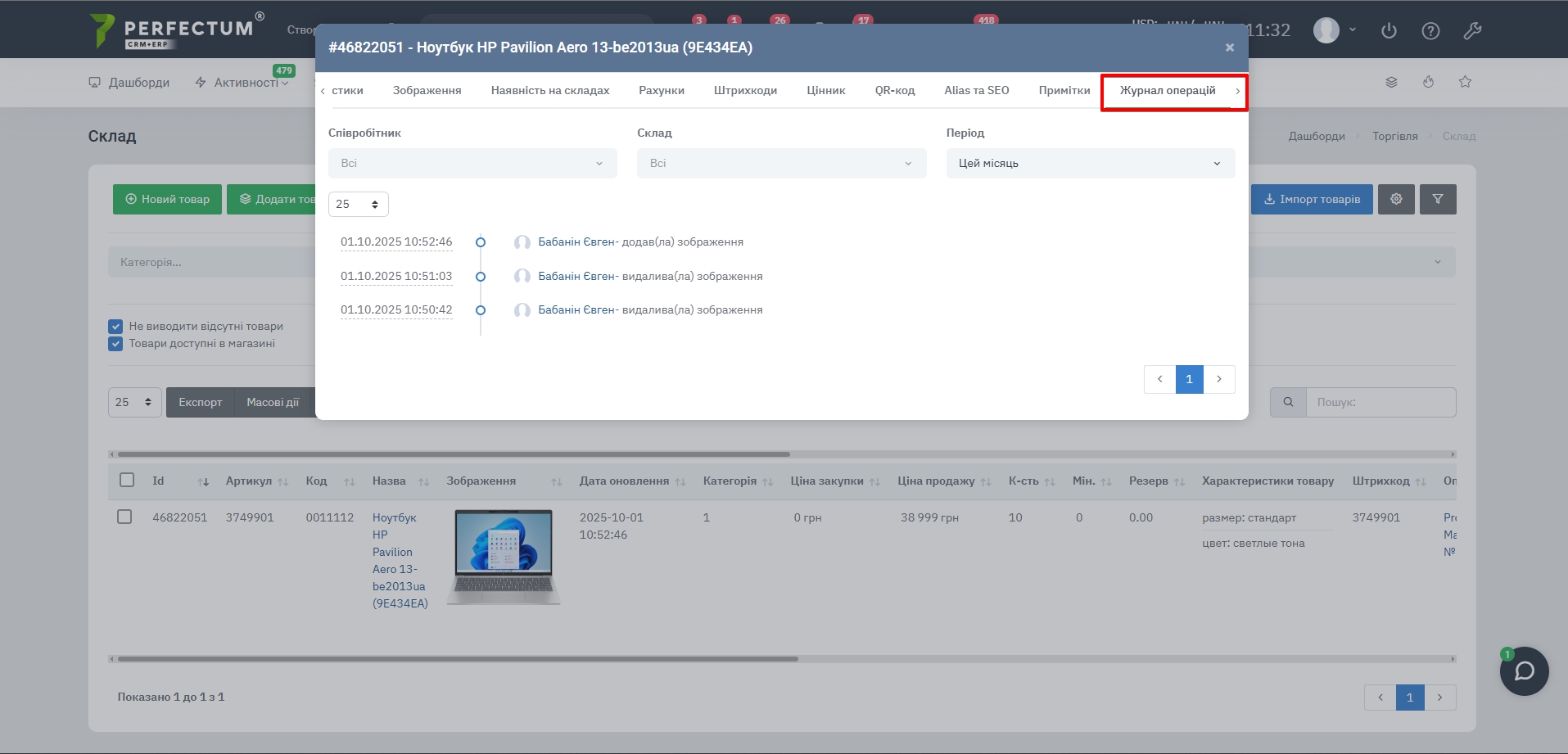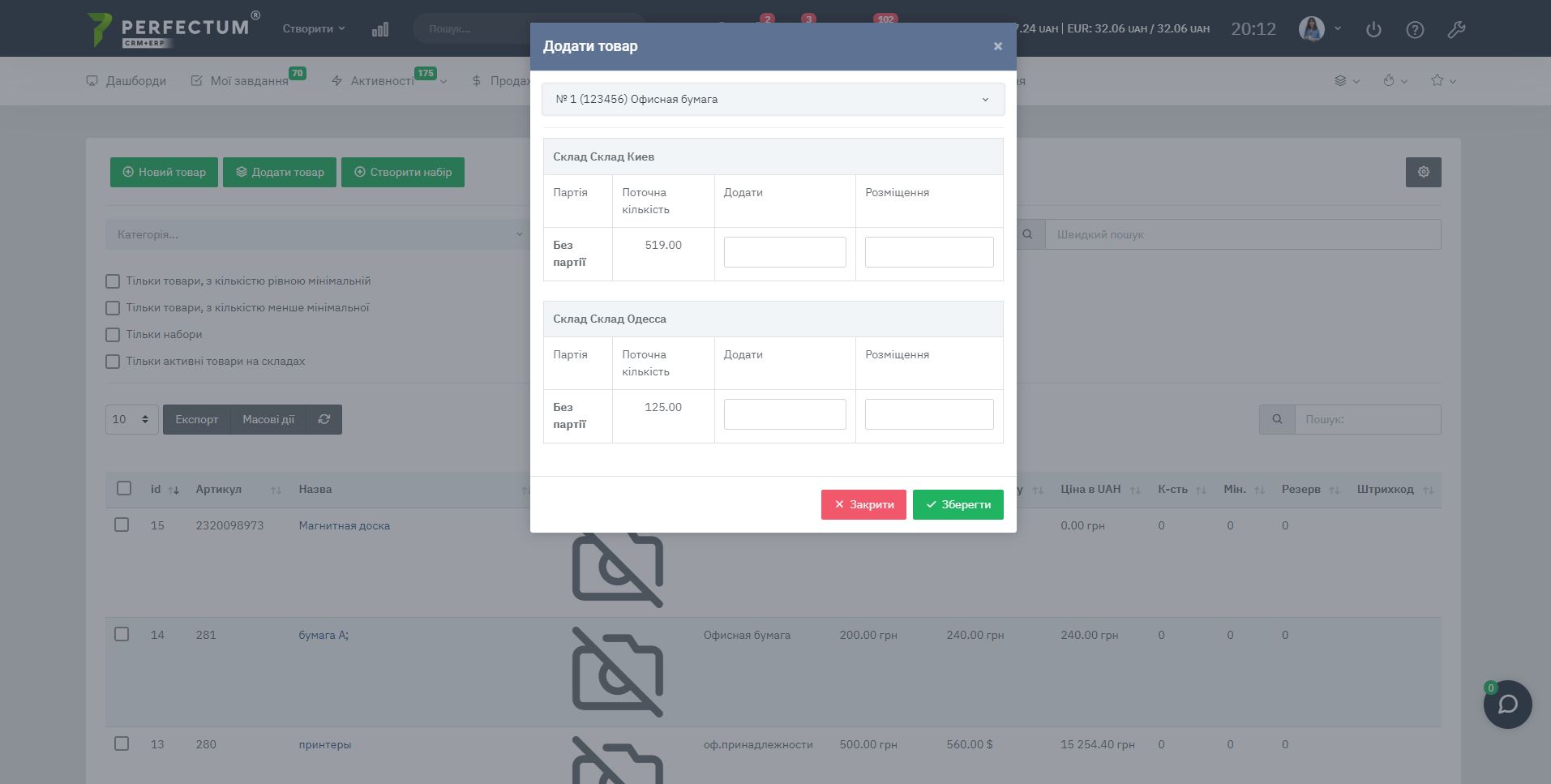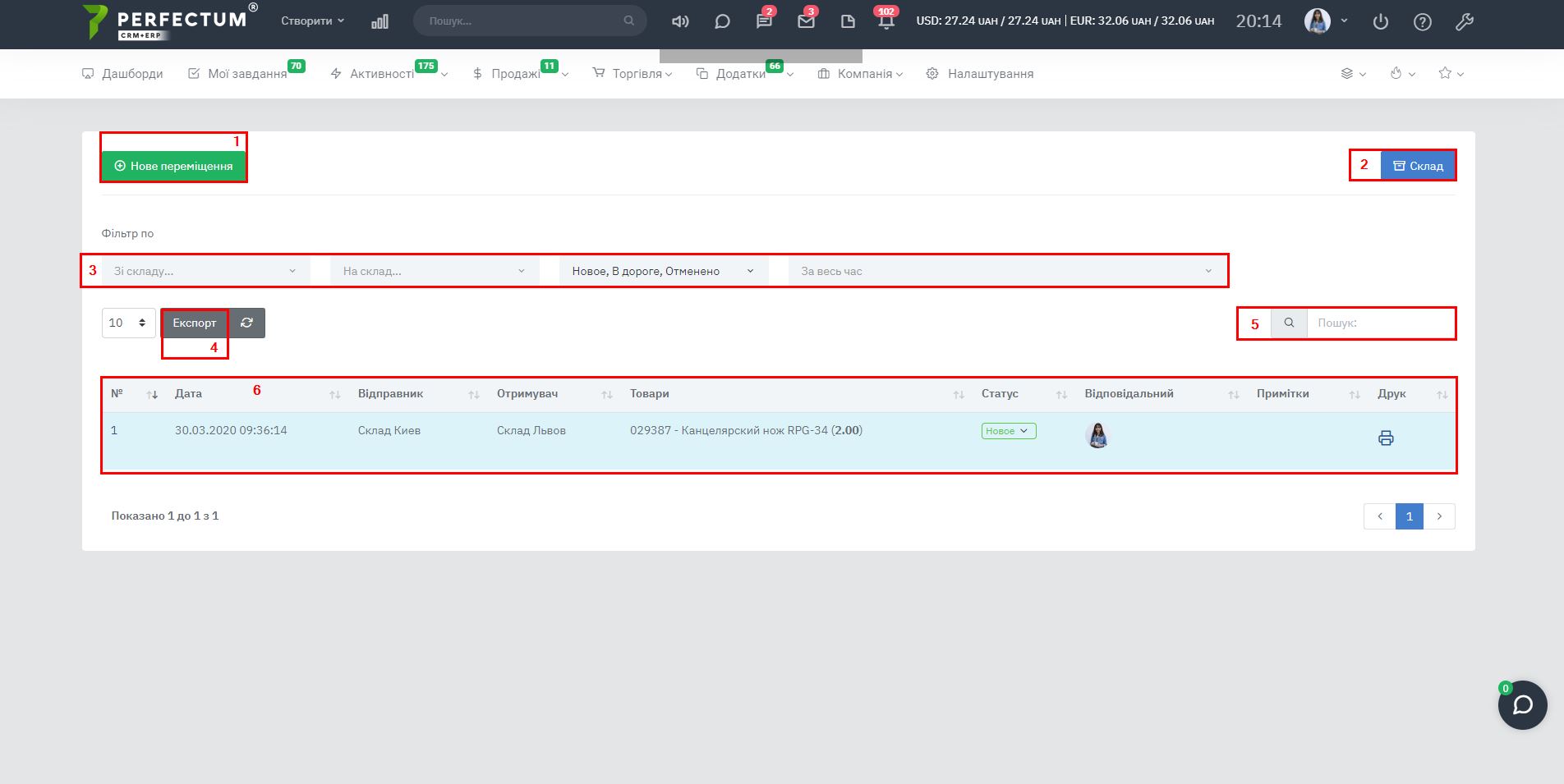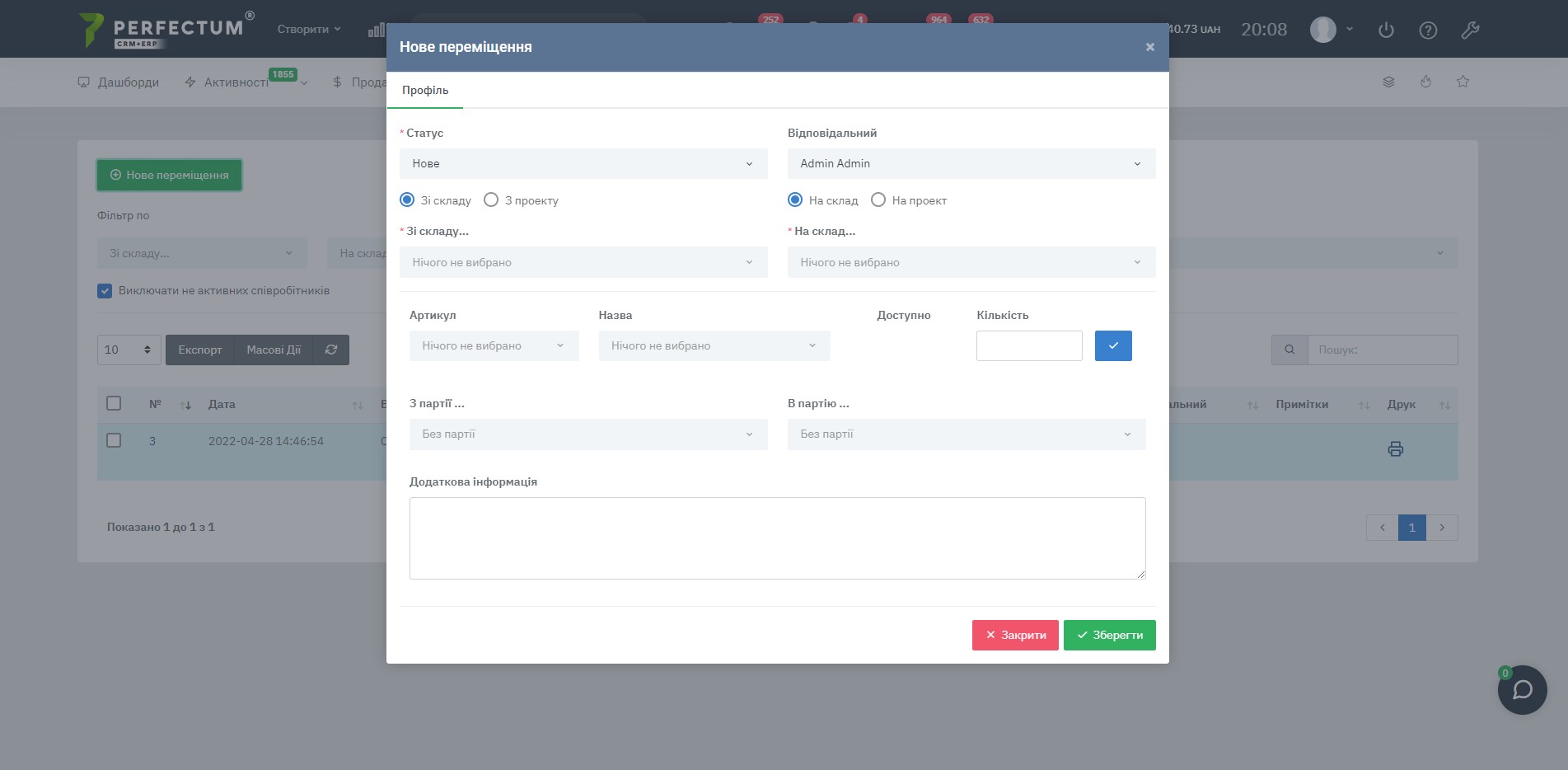Модуль "Склад"
Модуль "Склад" позволяет управлять складом, создавать группы товаров, добавлять товарные позиции на склад и управлять ними. При осуществлении заказа (заявки), происходит списание товара со склада. Карточка товара содержит данные о товаре, его стоимость, описание, количество, и т.д.
Для использования данного модуля необходимо:
- Настроить модуль
- Зайти в раздел "Торговля -> Склад"
- Добавить категории
- Добавить товары
Модуль предусматривает следующие функциональные возможности:
- учет товаров (карточки товаров, категории)
- мультисклад (несколько складов)
- резерв и списание товаров
- перемещение товаров между складами
- несколько цен (цены закупки и цена продажи, дополнительные цены)
- отображение информации о доставке
- отчеты по товарам и складам
- отчет по маржинальной прибыли
Модуль НЕ предусматривает:
- карточки заказа
- интеграции с почтовыми сервисами
- автоматическое изменение статусов (счетов и ТТН)
- автоматическое формирование закупок
Функционал раздела "Склад":
- Кнопка "Новый товар" - для добавления нового товара.
- Кнопка "Добавить товар" - для добавления количества существующих товаров на склады.
- Кнопка "Создать набор" - создание наборов товаров.
- Кнопка "Ценообразование" для перехода к модулю "Ценообразование", если приобретено и установлено.
- Кнопка "Обновление товаров" - для обновления, например, количества уже существующих товаров. (Новое значение поля Количество, которое будет указано в таблице, перезапишет то значение, которое есть на данный момент в системе.)
- Кнопка "Импорт товаров" – для импорта новых товаров в систему. (Записи с дубликатами Артикула будут обновлены, новое количество будет добавлено к старому.)
- Кнопка "Настройки" - для настройки складов, шаблонов ценников, статусов перемещений, атрибутов, характеристик.
- Кнопка "Фильтр по": Все; Только товары с количеством, равным минимальному; Только товары, с количеством меньше минимального; Только наборы; Только активные товары на складах; Товары, изготовленные по технологическим картам.
- Поле фильтра по категориям – для поиска товаров по заданным категориям.
- Поле фильтра по складам - для поиска товаров по выбранным складам.
- Поле фильтра по производителям - для поиска товаров по избранным производителям, если указаны в товарах.
- Чекбокс "Не выводить отсутствующие товары" - для скрытия отсутствующих на складах товаров.
- Чекбокс "Товары доступные в магазине" - для вывода только тех товаров, которые доступны в магазине.
- Поле для выбора количества записей на странице (10,25,50...).
- Кнопка "Экспорт" – для экспорта списка товаров.
- Кнопка "Массовые действия" - для осуществления массовых действий с выбранными товарами.
- Кнопка "Настройки" - для настройки отображения колонок в таблице.
- Кнопка "Обновить" - для обновления таблицы товаров.
- Поле "Поиск" - для поиска товаров по ключевым словам.
- Список товаров – для просмотра всех товаров.
Добавление категории
Перейдите в раздел "Настройки -> Торговля -> Склад -> Категории", на странице доступно:
- кнопка "Новая категория" - для добавления новой категории
- кнопка "Экспорт" - для экспорта
- кнопка "Склад" - для возвращения в раздел
- поле "Поиск" - для поиска по ключевым словам
- общая таблица категорий
- кнопка "изменить" - для изменения данных категории
- кнопка "удалить" - для удаления категории
Для добавления категории нажмите на "Новая категория" и заполните поля:
- название категории
- выберите родительскую категорию
- обозначьте порядок
Добавление товара
Для добавления нового товара нажмите кнопку "Новый товар" и заполните такие данные:
- код - введите код товара
- артикул - введите артикул данного товара
- название - название товара
- штрихкод - введите один или несколько штрихкодов (данный параметр задается в настройках "Склада", в дальнейшем штрихкод может быть использован для быстрого добавления товара в заказ)
- категория - выбрать из списка
- атрибуты - выбрать из ранее созданных
- поставщик - выбрать из списка поставщиков
- указать параметры товара (ширина, высота, длина, вес)
- картинка - по необходимости добавить картинку товара
- указать доступные цены (закупки, продажи, себестоимость)
- налог - выбрать из списка
- единицы измерения - выбрать из списка
- заполнить настраиваемые поля
- поле для описания товара
В созданном товаре можно изменять/редактировать/удалять соответственно данные по:
- наличию на складе (активировать, добавлять количество на складе)
- изображения (добавлять изображения)
- характеристики (определить характеристики по товару)
- примечания (добавлять примечания)
- QR-код товара
- связанные товары
- журнал операций
Изменение количества товаров на складах
Перейдите в раздел "Склад". Нажмите "Добавить товар" и выберите нужный товар. В модальном окне выберите товар и количество добавляемого товара.
Перемещение товаров между складами
Перейдите в раздел "Торговля -> Перемещения". Нажмите "Новое перемещение." Функционал перемещения:
- Кнопка "Новое перемещение" - для перемещения товаров между складами
- Кнопка "Склад" - для возвращения на склад
- Поле "Фильтр" - для поиска перемещений по ключевым словам
- Кнопка "Экспорт" - для экспорта списка перемещений
- Поле "Поиск" - для поиска перемещений
- Список перемещений - для просмотра всех перемещений
В открывшемся окне укажите следующие значения:
- статус перемещения
- ответственный сотрудник
- с какого склада будет происходить перемещение
- на какой склад будет происходить перемещение
- выберите артикул или название товара
- укажите количество товара
- укажите партию
- укажите дополнительную информацию
Дополнительная информация касательно разделов и возможностей в модуле "Склад":
- Модуль "Склад". Перемещение.
- Модуль "Склад". Характеристики.
- Модуль "Склад". Атрибуты.
- Модуль "Склад". Журнал операций.
- Модуль "Склад". Набор.
- Модуль "Склад". Партии.
- Отчет по товарам на складе.
- Модуль "Склад". Создание счета на оплату.